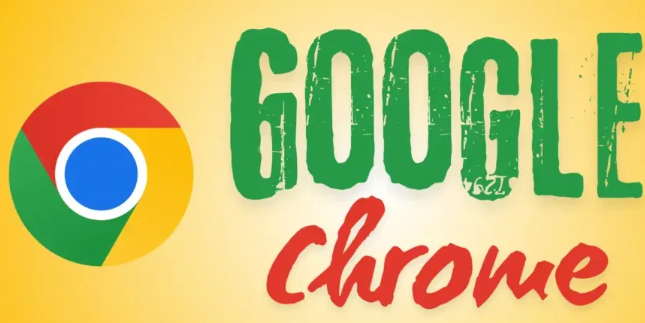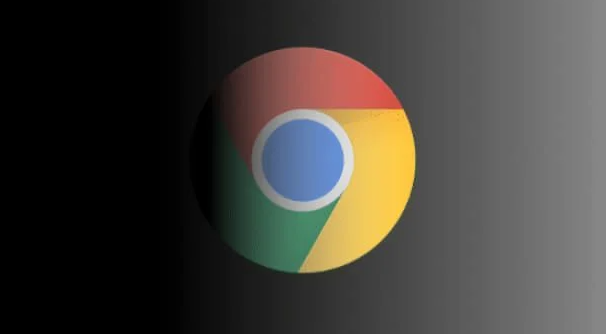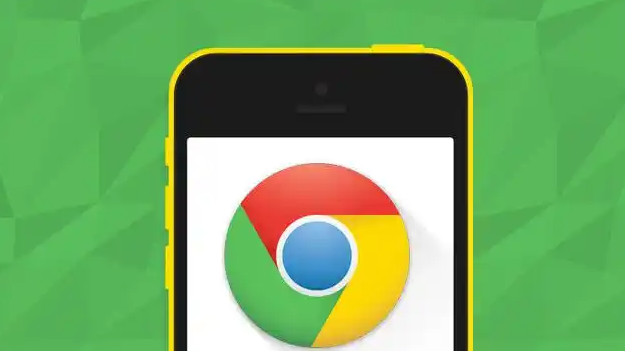1. 安装相关扩展:在Chrome浏览器中,打开“设置”,选择“更多工具”中的“扩展程序”。在扩展程序页面的搜索框中输入“沉浸式阅读”等关键词,查找合适的扩展程序。找到想要的扩展后,点击“添加到Chrome”按钮进行安装。
2. 使用扩展进入沉浸模式:安装完成后,扩展的图标会出现在浏览器工具栏。当打开需要阅读的网页时,点击该扩展图标,它会自动对网页进行处理,去除广告、侧边栏等干扰元素,保留正文内容,使页面进入沉浸阅读模式。不同的扩展可能有不同的设置选项,可根据自己的需求进行调整,如字体大小、背景颜色等。
3. 利用开发者工具简化页面:按下`F12`键或者右键点击页面元素并选择“检查”来打开开发者工具。在“Elements”(元素)标签页中,可以手动删除或隐藏不需要的元素,如广告、导航栏等。在“Console”(控制台)标签页中,可以尝试输入一些JavaScript代码来动态改变网页的样式,以达到沉浸阅读的效果。